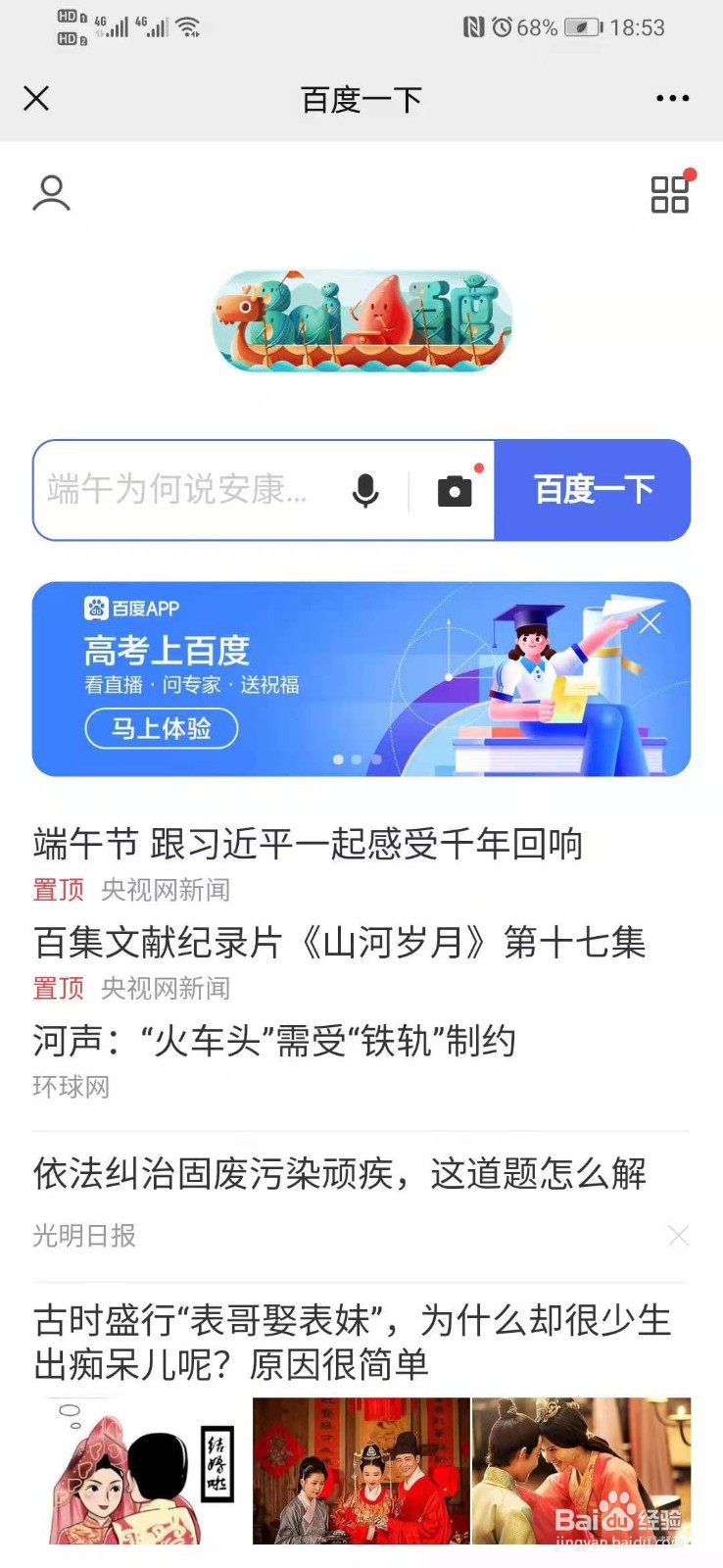1、点击【文件】→【更多】→【选项】,选择【自定义功能选取】,勾选【开发者工具】
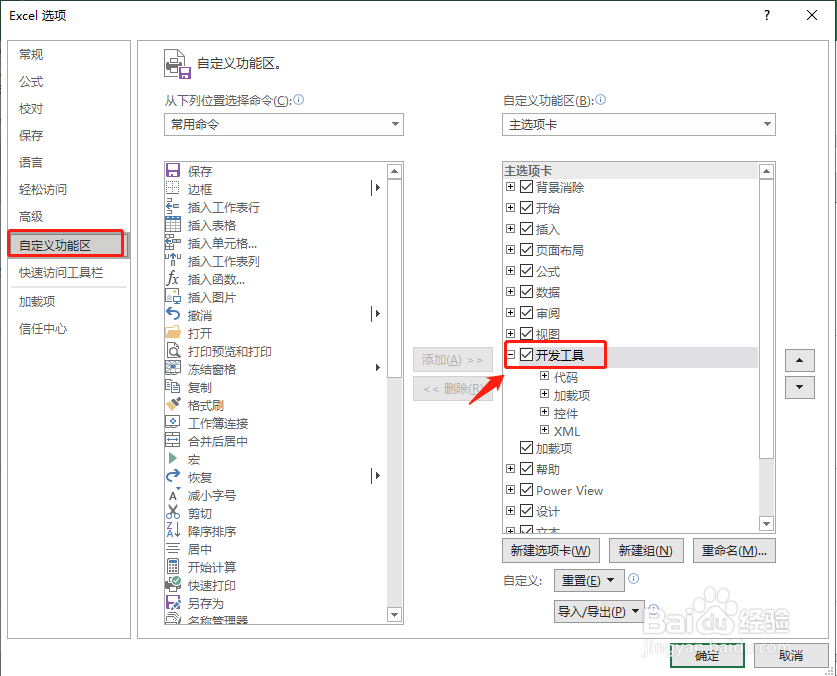
2、点击【开发者工具】→【插入】→【其他控件】
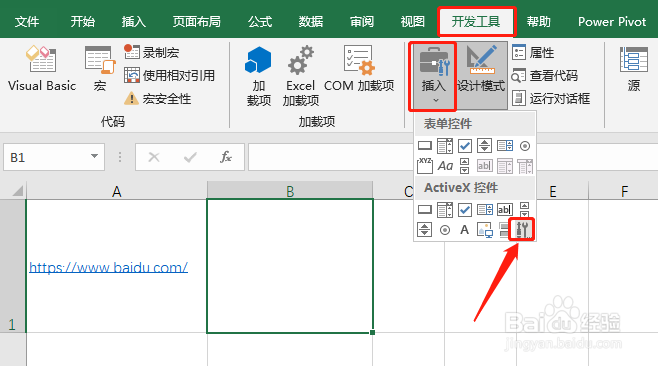
3、选择上【Microsoft BarCode Control 16.0】
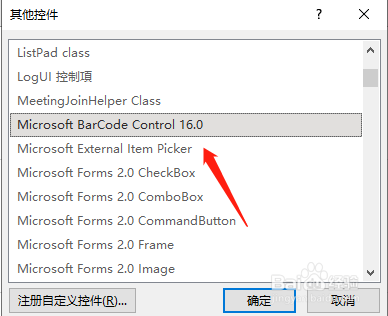
4、在指定的区域绘制出码(默认为条形码)
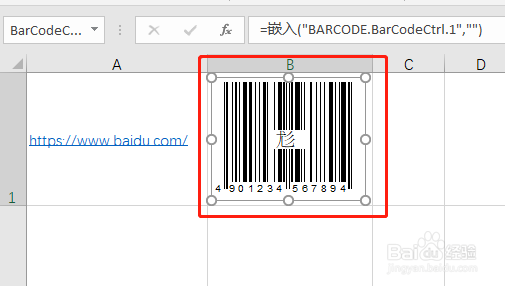
5、点击“条形码”并鼠标右击选择【Microsoft BarCode Control 16.0】→【属性】
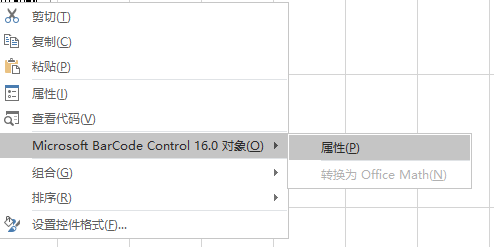
6、样式选择【11-QR code】,确定
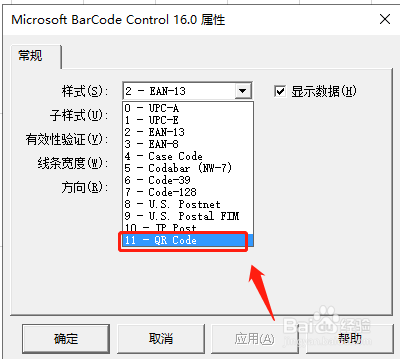
7、鼠标右击选择【属性】,找到【LinkedCell】,输入:A1
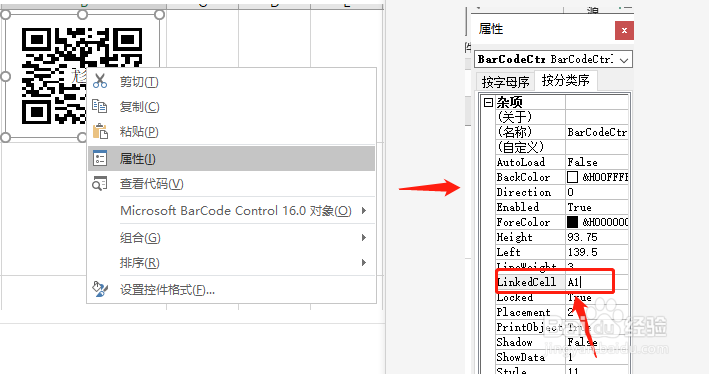
8、这就完成二维码的制作啦
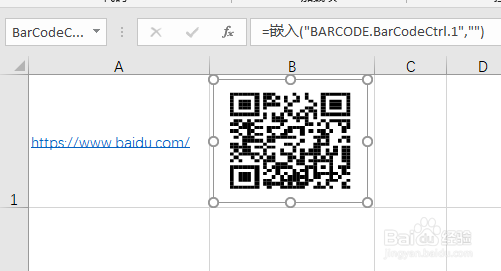
9、打开手机扫一下二维码,就可以查看到里面的内容啦